Tab „Suchen“
Erreiche Kund:innen, wenn sie nach Apps
zum Herunterladen suchen
Mit Anzeigen im App Store Tab „Suchen“ kannst du deine App direkt an der Spitze der Liste mit empfohlenen Apps bewerben, sie dadurch präsenter machen und deine Downloads steigern. Über 70 Prozent* aller App Store Besucher:innen verwenden die Suche, um Apps zu entdecken. Mit Anzeigen im Tab „Suchen“ kannst du ihre Aufmerksamkeit gewinnen, noch bevor sie etwas suchen.
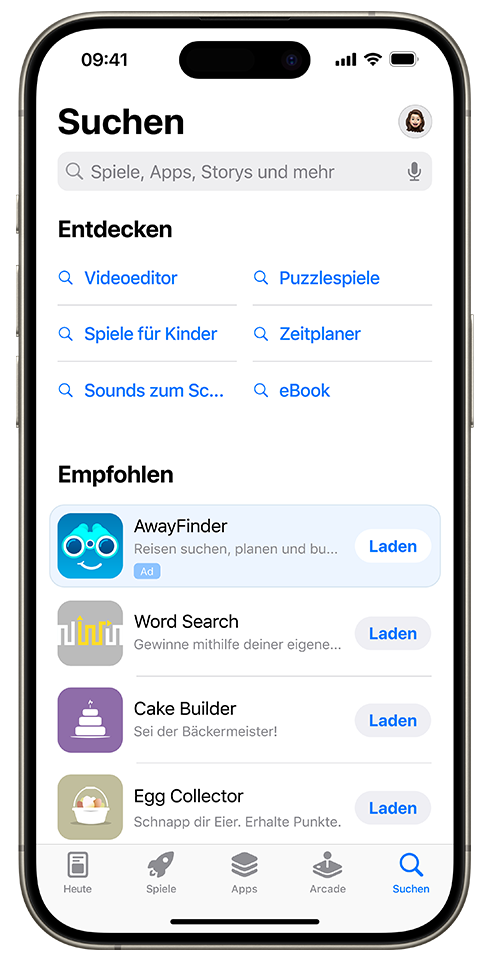
Wie werden Anzeigen gestaltet?
Anzeigen im Tab „Suchen“ werden mit den Assets gestaltet, die du schon für deine App Store Produktseite hochgeladen hast, und umfassen den Namen, das Symbol und den Untertitel deiner App.